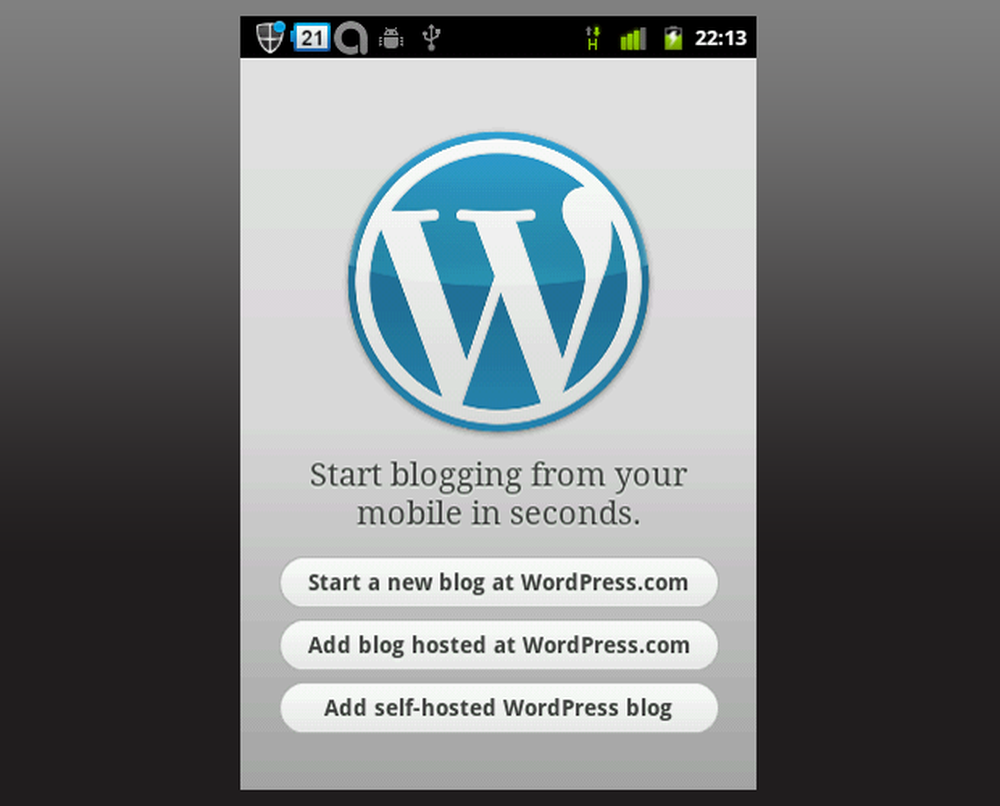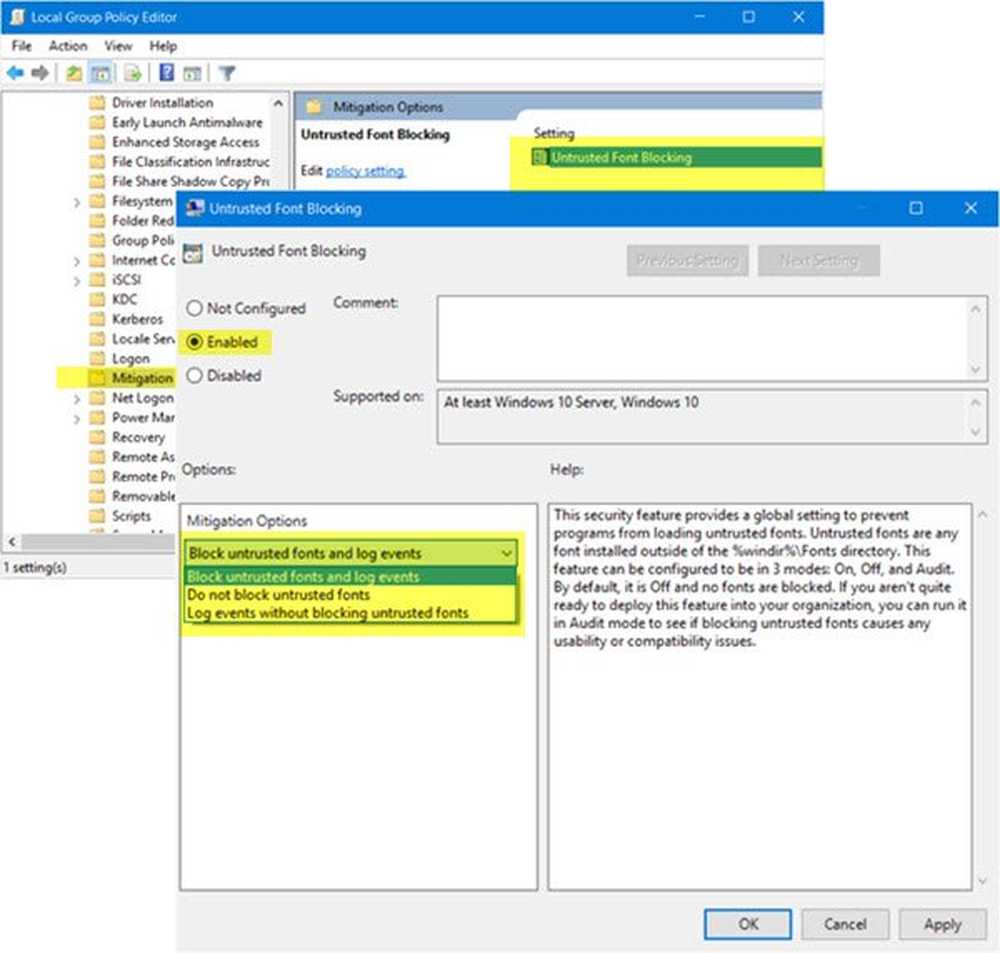Empêcher les utilisateurs de désinstaller des applications à partir du menu Démarrer de Windows 10

Le menu Démarrer de Windows 10 inclut les meilleurs éléments du menu classique de Windows 7, ainsi que des fonctionnalités modernes de Windows 8.1. Parmi les autres améliorations, citons la possibilité de désinstaller facilement des applications sans avoir à fouiller dans Paramètres ou dans le Panneau de configuration classique..
Vous pouvez désinstaller des applications dans Windows 10 en appuyant simplement sur la touche Windows, en cliquant avec le bouton droit de la souris sur ladite application et en sélectionnant Désinstaller..

Empêcher la désinstallation d'applications dans Windows 10 Pro, Enterprise et Education
Si vous exécutez une version premium de Windows 10 (Pro, Enterprise ou Education), vous pouvez utiliser la stratégie de groupe. Si vous utilisez la version familiale de Windows 10, faites défiler jusqu'à la section suivante où nous montrons comment faire la même chose en piratant le registre..
Utilisez le raccourci clavier Touche Windows + R pour ouvrir la boîte de dialogue Exécuter et type: gpedit.msc et appuyez sur Entrée ou cliquez sur OK.

Ensuite, accédez à l'utilisateur Configuration> Modèle administratif> Menu Démarrer et barre des tâches. Ensuite, faites défiler et double-cliquez sur Empêcher les utilisateurs de désinstaller des applications à partir de Démarrer à partir de la liste de réglage à droite.

Maintenant, sélectionnez Activé puis cliquez sur OK.

Fermez l'éditeur de stratégie de groupe et appuyez sur la touche Windows. Lorsque vous cliquez avec le bouton droit de la souris sur une application dans le menu Démarrer, vous remarquerez qu’aucune option ne figure pour désinstaller une application..

De plus, si un utilisateur va sur Paramètres> Applications et fonctionnalités l'option pour désinstaller sera grisée.

Bloquer la désinstallation d'applications dans Windows 10 Home Edition
L'éditeur de stratégie de groupe n'étant pas disponible dans l'édition familiale de Windows 10, vous devez modifier le registre pour obtenir les mêmes résultats..
Remarque: Faire des changements dans le registre n’est pas pour les âmes sensibles. Si vous faites la mauvaise chose, cela peut vraiment donner un numéro à votre système. Donc, avant de continuer et d’apporter des modifications, assurez-vous de définir un point de restauration, de sauvegarder votre disque, de sauvegarder le registre… ou mieux encore, de faire les trois..Appuyez sur le raccourci clavier Touche Windows + R pour ouvrir la boîte de dialogue Exécuter et type: regedit et cliquez sur OK ou appuyez sur Entrée.

Accédez au chemin suivant: HKEY_CURRENT_USER \ Software \ Policies \ Microsoft \ Windows
Cliquez avec le bouton droit sur la clé Windows (dossier) et sélectionnez Nouveau> Clé et nommez-le Explorateur.

Ensuite, dans cette nouvelle clé d’explorateur, créez une nouvelle valeur DWORD (32 bits) et nommez-la. NoUninstallFromStart et lui donner une valeur à 1 et cliquez sur OK.

Fermez le registre et fermez la session. Lorsque vous vous reconnectez, appuyez sur la touche Windows, cliquez avec le bouton droit sur une application et vous ne verrez plus aucune option pour la désinstaller..
Si vous utilisez un ordinateur partagé ou un compte invité, cela désactive la possibilité de désinstaller des applications depuis le menu Démarrer, ce qui est un moyen simple et évident de le faire..